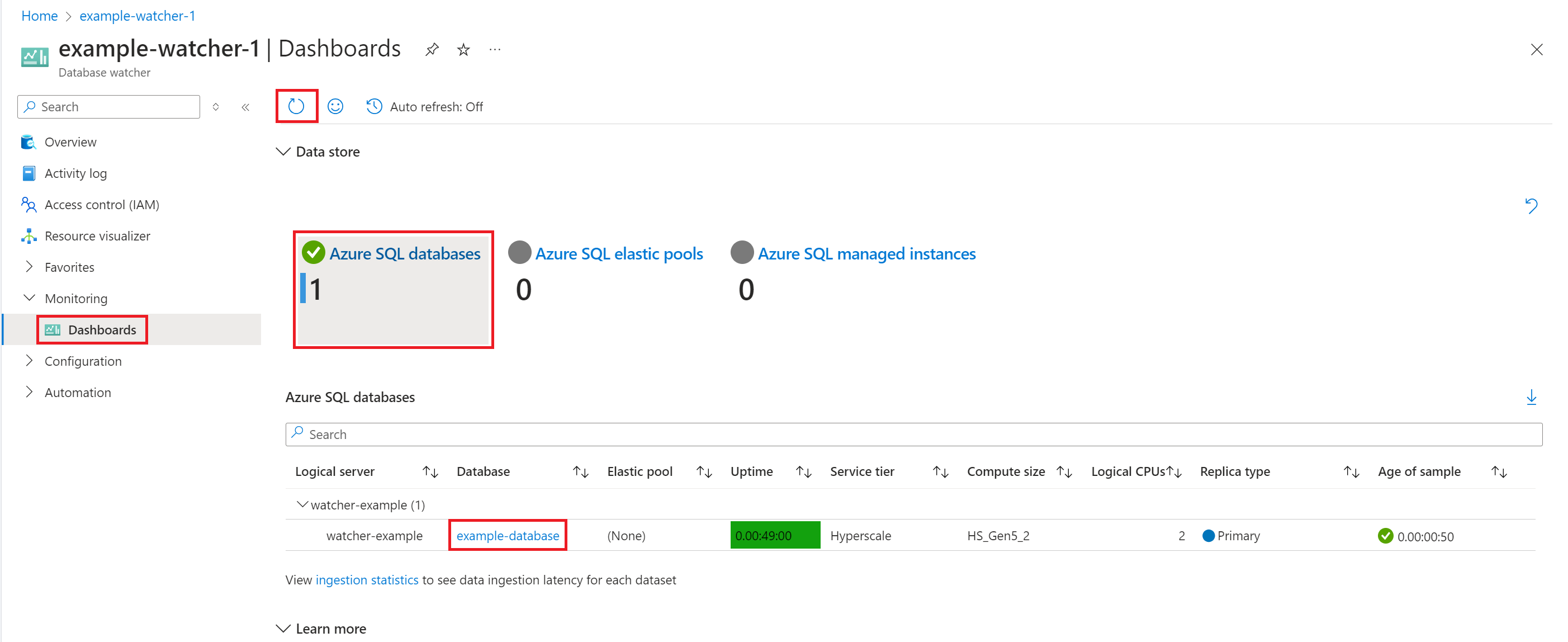快速入門:建立資料庫監看員以監視 Azure SQL (預覽版)
本文說明如何建立新的資料庫監看員,以監視 Azure SQL 資料庫、彈性集區或 SQL 受控執行個體。 如需資料庫監看員的簡介,請參閱 使用資料庫監看員監視 Azure SQL 工作負載。 如需資料庫監看員設定和組態的詳細描述,請參閱 建立及設定資料庫監看員。
請依照步驟建立資料庫監看員,並在幾分鐘內開始監視 Azure SQL 資源。 您建立的監看員會使用 Microsoft Entra 驗證和監視目標的私人連線。
注意
資料庫監看員目前為預覽版。 預覽功能發佈時功能有限,但是可在預覽的基礎上使用,讓客戶能及早存取並提供意見反應。 預覽功能受限於個別補充預覽條款,但不受 SLA 限制。 在某些情況下,會盡最大努力提供支援。 不過,Microsoft 支援服務熱切希望獲得您對預覽功能的意見反應,並在某些情況下盡力提供最佳支援。 預覽功能可能具有有限或受限功能,而且只能在選取的地理區域使用。
必要條件
本快速入門需要建立及設定資料庫監看員的必要條件。
建立監看員
在 Azure 入口網站的資源功能表中,選取 [所有服務]。
選取 [監視] 作為類別。 在 [監視工具] 底下,選取 [資料庫監看員]。 在 [資料庫監看員] 檢視中,選取 [建立]。
在 [基本] 索引標籤上,選取監看員的訂用帳戶和資源群組,輸入監看員的名稱,然後選取您想在其中建立監看員的 Azure 區域。
選取 [檢閱 + 建立],檢閱監看員和資料存放區設定。 選取 建立。
此步驟會建立資料庫監看員、Azure Data Explorer 叢集以及叢集上的資料庫。 收集的監視資料會儲存在此資料庫中。
新增 SQL 目標並授與存取權
部署完成後,選取 [移至資源] 以在 Azure 入口網站中開啟新的資料庫監看員。
選取 [SQL 目標]、[新增]。 使用下拉式清單選取想要監視的 Azure SQL 資源,然後選取 [新增]。 您可以選取 Azure SQL 資料庫、彈性集區或 SQL 受控執行個體。 在此範例中,已選取 Azure SQL 資料庫。
在 [授與存取] 卡中,選取符合目標類型的 Microsoft Entra 驗證連結。 複製 T-SQL 指令碼,它可為監看員授與有限、特定存取權,以從選取的目標中收集監視資料。
下列螢幕擷取畫面顯示適用於 Azure SQL 資料庫和彈性集區的 T-SQL 指令碼。
下列螢幕擷取畫面顯示 Azure SQL 受控執行個體的 T-SQL 指令碼。
在 SQL Server Management Studio 或 Azure Data Studio 中開啟新的查詢視窗。 連線至您選取之 Azure SQL 邏輯伺服器或 SQL 受控執行個體上的
master資料庫。 貼上 T-SQL 指令碼,然後選取 [執行]。下列螢幕擷取畫面顯示適用於 Azure SQL 資料庫和彈性集區的 T-SQL 指令碼。
下列螢幕擷取畫面顯示 Azure SQL 受控執行個體的 T-SQL 指令碼。
建立並核准受控私人端點
在監看員的 [受控私人端點] 頁面上,選取 [新增]。
輸入私人端點名稱,選取 Azure SQL 目標的訂用帳戶、資源類型以及您在新增目標時選取的相同邏輯伺服器或 SQL 受控執行個體。
對於資源類型,請針對邏輯伺服器使用
Microsoft.Sql/servers,針對 SQL 受控執行個體使用Microsoft.Sql/managedInstances。對於目標子資源,請針對邏輯伺服器使用
sqlServer,針對 SQL 受控執行個體使用managedInstance。選取 建立。
在此範例中,已準備好建立名為
watcher-example之 Azure SQL 邏輯伺服器的私人端點。 建立私人端點可能需要一兩分鐘的時間。在 Azure 入口網站中,搜尋 [私人端點]。 在 [擱置連線] 底下,尋找您建立的私人端點,然後選取 [核准]。
開始監視
在監看員 [概觀] 頁面上,選取 [開始]。
監看員狀態會從 [已停止] 變更為 [執行中]。 資料收集需要幾分鐘的時間才能開始。
選取儀表板。 如果資源尚未出現,請重新整理儀表板。
一旦 SQL 目標出現在對應的圖格上,請選取圖格,然後選取資料庫、彈性集區或 SQL 受控執行個體的連結,以開啟其監視儀表板。 您也可以選取圖格上的連結,以開啟顯示所有受監視 Azure SQL 資源的資產儀表板。
如需資料庫監看員設定和組態的詳細描述,請參閱建立及設定資料庫監看員。 您將了解如何在現有的 Azure Data Explorer 叢集、免費的 Azure Data Explorer 叢集或 Microsoft Fabric 的即時分析上使用資料庫,如何使用 SQL 驗證,如何管理 SQL 目標和資料存放區的監看員存取權,以及如何隨著時間調整和管理 Azure Data Explorer 叢集。
相關內容
意見反應
即將登場:在 2024 年,我們將逐步淘汰 GitHub 問題作為內容的意見反應機制,並將它取代為新的意見反應系統。 如需詳細資訊,請參閱:https://aka.ms/ContentUserFeedback。
提交並檢視相關的意見反應

![資料庫監看員檢視的螢幕擷取畫面,其中已醒目提示 [建立] 按鈕。](media/database-watcher-quickstart/database-watchers-create.png?view=azuresql-mi)
![正在建立之新資料庫監看員的 [基本資料] 頁面的螢幕擷取畫面,其中已填入訂用帳戶、資源群組、監看員名稱和監看員區域。](media/database-watcher-quickstart/database-watcher-create-basics.png?view=azuresql-mi)
![正在建立之新資料庫監看員的 [檢閱和建立] 頁面的螢幕擷取畫面,其中顯示監看員和資料存放區詳細資料以供檢閱。](media/database-watcher-quickstart/database-watcher-review-create.png?view=azuresql-mi)
![資料庫監看員的 [新增目標] 頁面螢幕擷取畫面,其中顯示準備新增為目標的 Azure SQL 資料庫。](media/database-watcher-quickstart/database-watcher-add-target.png?view=azuresql-mi)
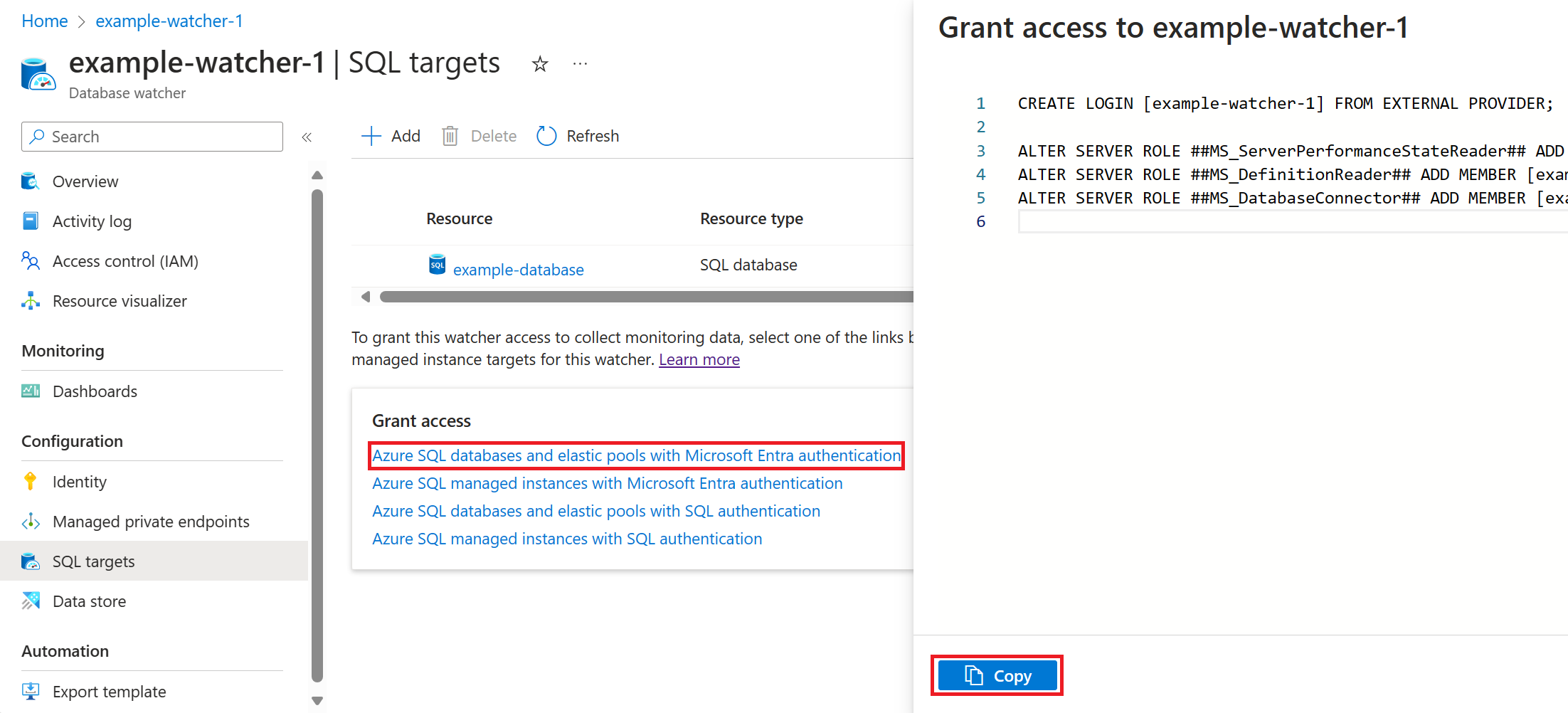
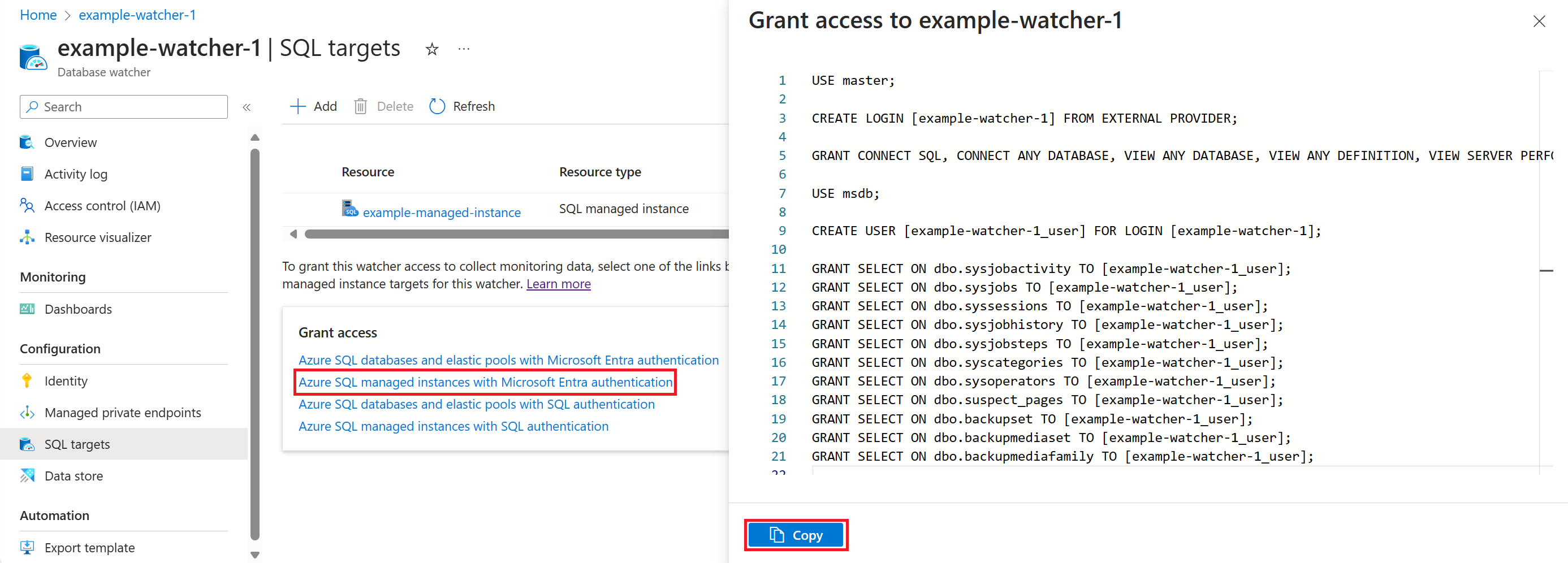

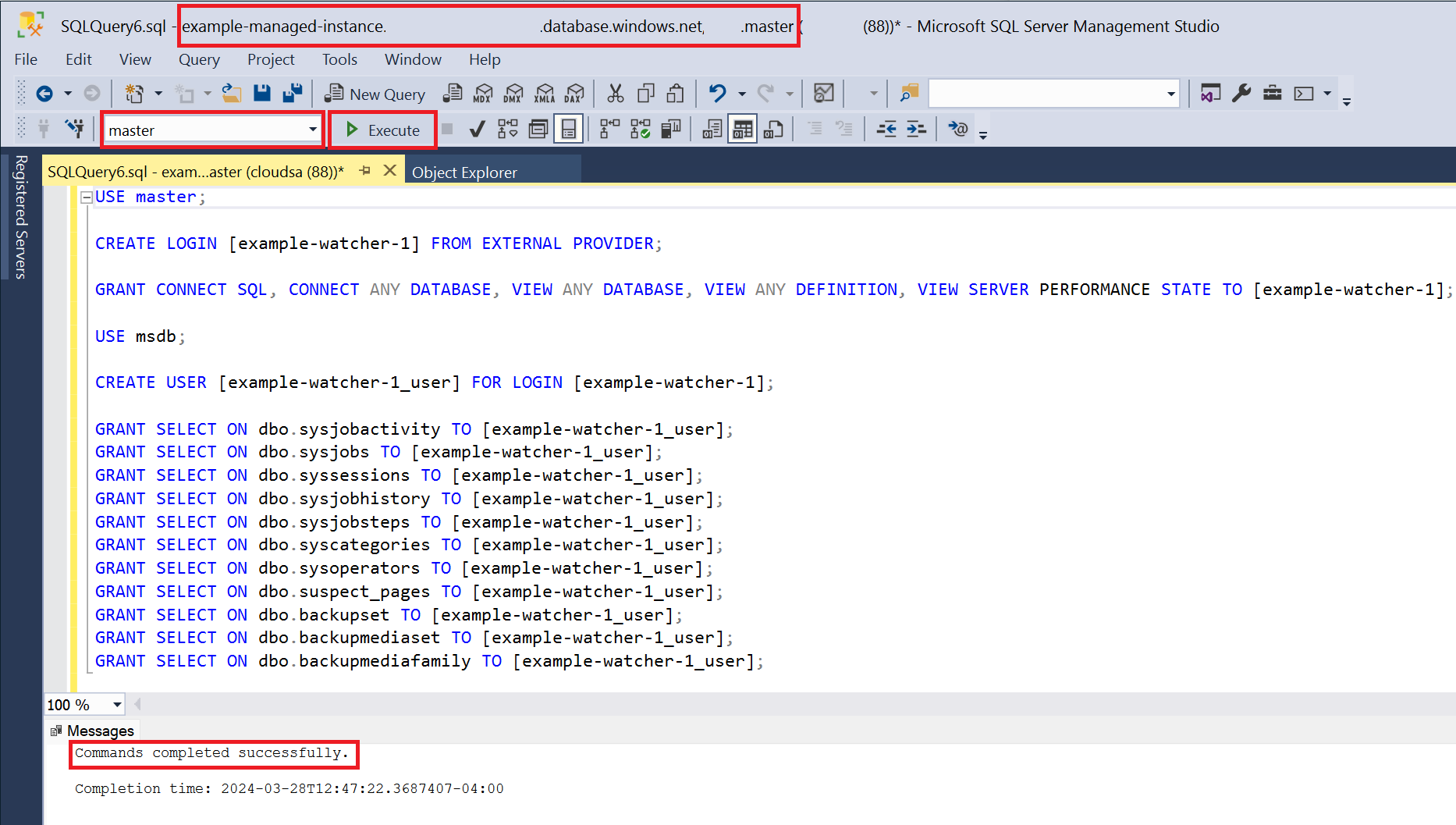
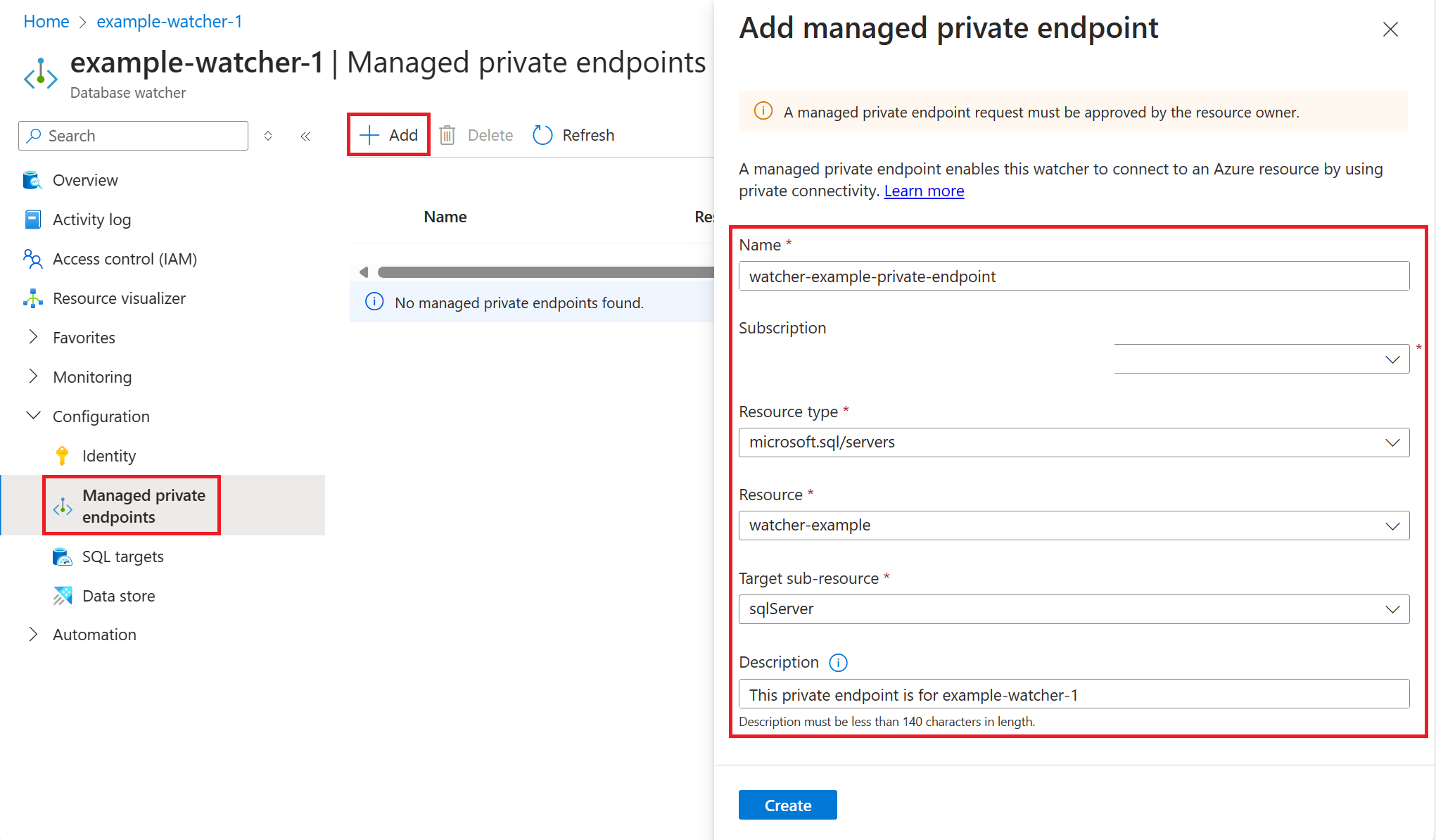
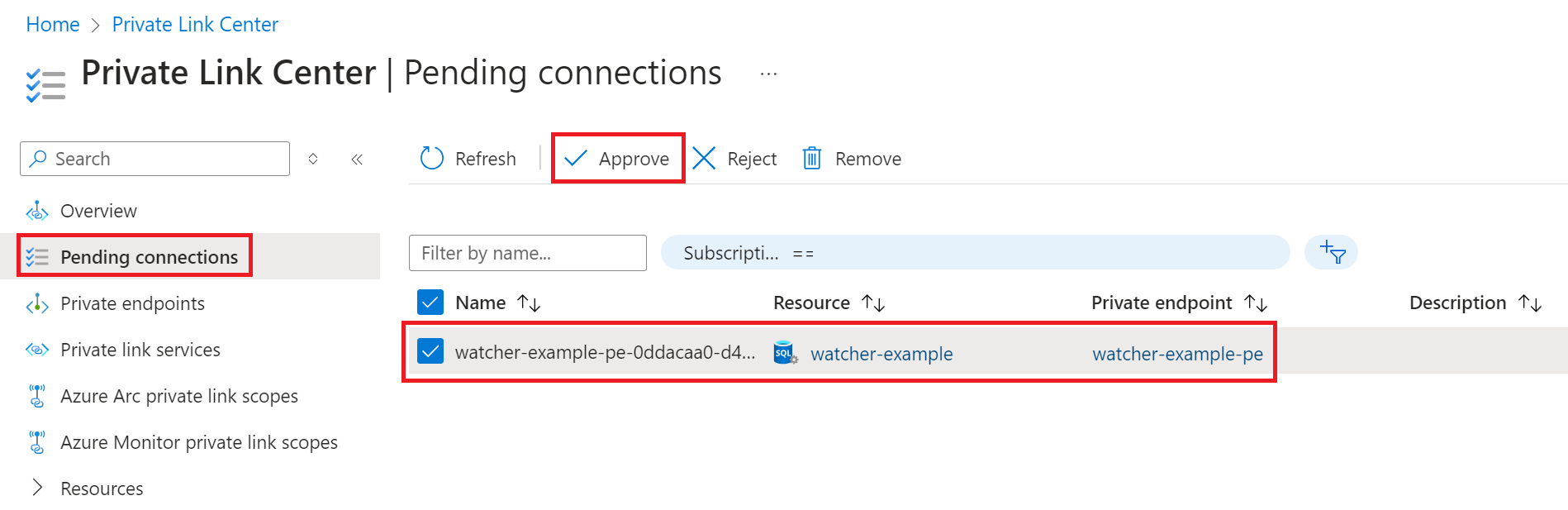
![已停止之資料庫監看員概觀頁面的螢幕擷取畫面,其中顯示已啟用的 [開始] 按鈕。](media/database-watcher-quickstart/database-watcher-start.png?view=azuresql-mi)